سماعات الرأس تأتي في اثنين من الاختلافات الأساسية. معميكروفون ، وبدون واحد. كلاهما يقعان في نفس النطاق السعري أو أكثر بحيث يكون لدى الأشخاص عادةً سماعة رأس وميكروفون. في نظام Windows 10 ، يمكنك البدء في استخدام سماعات الرأس بمجرد توصيلها بمقبس الصوت. سوف تكون قادرا على الاستماع إلى جميع الصوت الصادر. سيكون الميكروفون الموجود في سماعات الرأس حالة مختلفة. إنه لا يعمل دائمًا. إليك كيفية تكوين سماعات رأس ميكروفون على نظام التشغيل Windows 10.
المعدات
يتعامل هذا المنشور مع الأنظمة التي تحتوي على واحدةمقبس الصوت. تم تزويد أجهزة الكمبيوتر المحمولة وأجهزة الكمبيوتر الأقدم بمقبس منفصل لسماعات الرأس والميكروفون. كان هذا مرة أخرى عندما تم بيع الأجهزة بشكل منفصل. يتعامل هذا المنشور مع الأنظمة التي تحتوي على مقبس صوت واحد لسماعات الرأس والميكروفون في واحدة. ويشمل ذلك سماعات الرأس وسماعات الرأس التي تأتي مع هاتفك.

تكوين سماعة الميكروفون
في العادة ، لا يتعين عليك القيام بأكثر من مجرد توصيل سماعات الرأس بالنظام الخاص بك لتشغيل الميكروفون ولكن إذا كان هذا لا يعمل ، فجرّب ما يلي.
قم بتوصيل سماعات الرأس بنظامك. انقر بزر الماوس الأيمن على أيقونة السماعة في علبة النظام ، واختر الأصوات. انتقل إلى علامة التبويب تسجيل. إذا ظهر الميكروفون الخاص بسماعات الرأس في قائمة الأجهزة الصوتية ، فانقر بزر الماوس الأيمن فوقه وحدد "تعيين كجهاز افتراضي". بالطبع قد لا يظهر الميكروفون الخاص بسماعة الرأس في علامة التبويب "تسجيل". ستظهر سماعات الرأس في علامة التبويب "تشغيل" ولكن لا يظهر الميكروفون الخاص بها في علامة التبويب "تسجيل" وفي هذه الحالة ، لديك مشكلة في برنامج التشغيل.
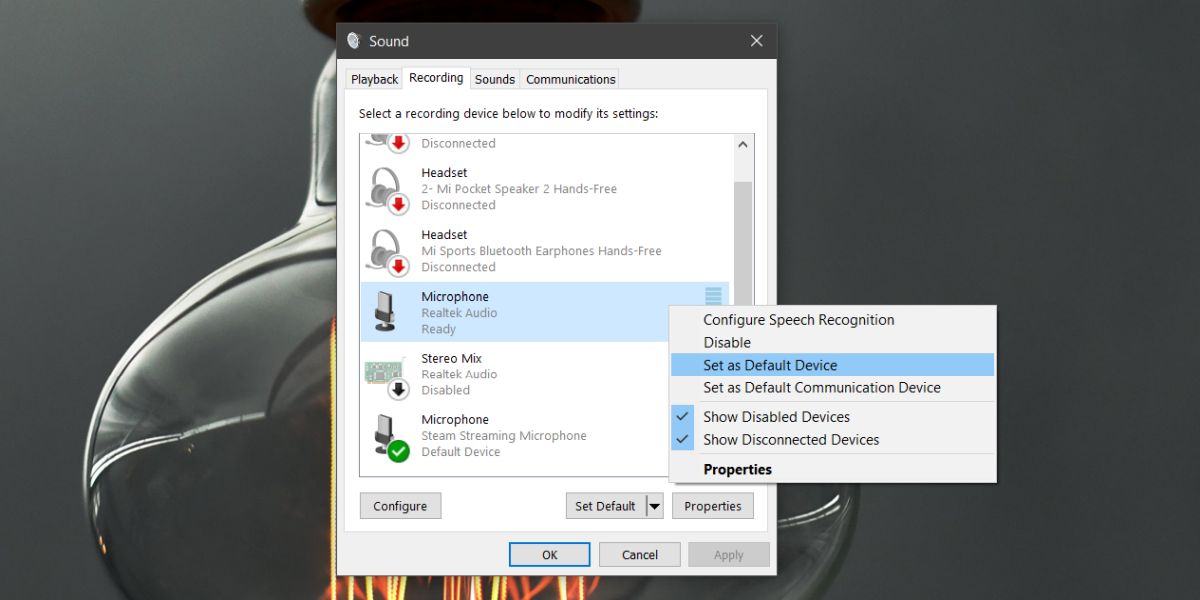
لإصلاح مشكلة برنامج التشغيل ، افتح الجهازمدير. قم بتوسيع أجهزة التحكم في الصوت والفيديو والألعاب. هنا ، تحتاج إلى البحث عن جهاز الصوت الخاص بك. ستكون هذه هي بطاقة الصوت الخاصة بك وسيكون لها اسم مثل جهاز الصوت عالي الوضوح أو شيء مشابه. انقر بزر الماوس الأيمن فوقه وحدد خصائص من قائمة السياق. في الإطار "خصائص" ، انتقل إلى علامة التبويب "برنامج التشغيل". انقر فوق تحديث برنامج التشغيل> متصفح حسابي لبرنامج التشغيل> اسمح لي بالاختيار من قائمة برامج التشغيل المتوفرة على جهاز الكمبيوتر الخاص بي.
في القائمة ، ابحث عن برنامج Realtek Audio وحدده. قم بتثبيت برنامج التشغيل هذا وإعادة تشغيل النظام بمجرد تثبيته.
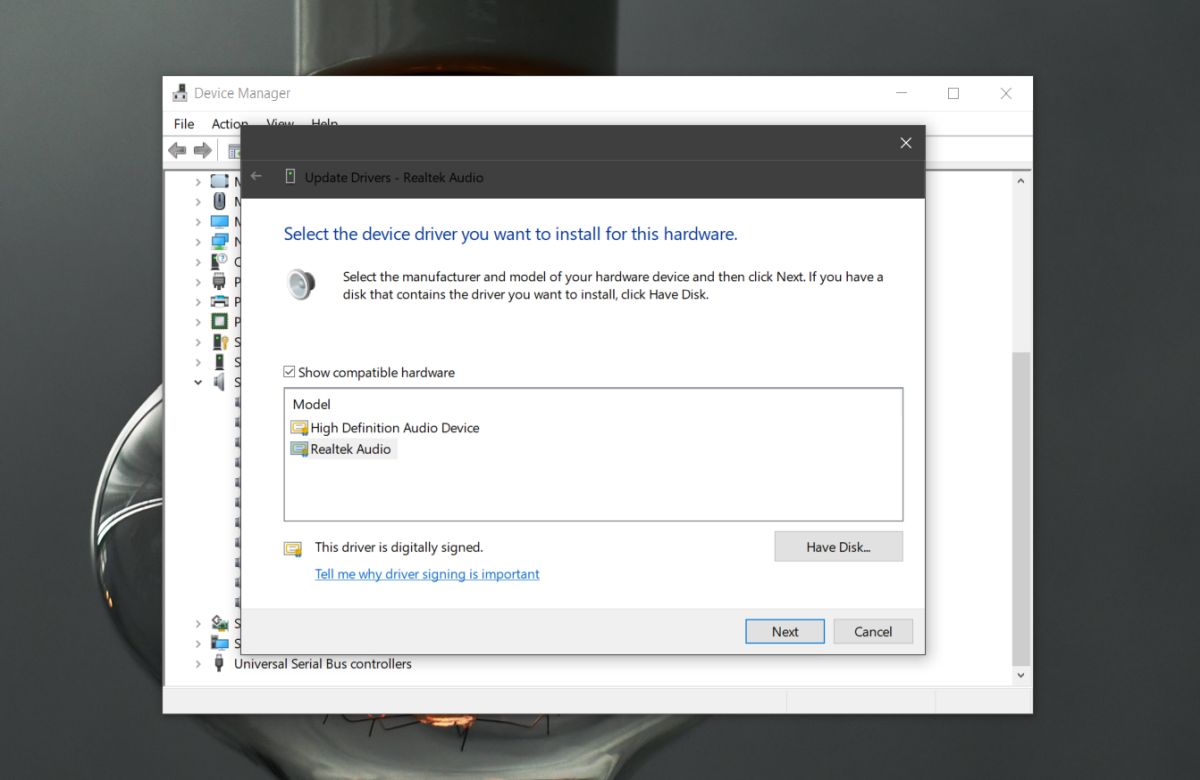
بعد إعادة تشغيل النظام الخاص بك ، قم بتوصيلسماعة رأس أو سماعة. إذا رأيت مطالبة تظهر على الشاشة تسأل عن نوع سماعات الرأس التي تتصل بها ، فحدد خيار سماعة الرأس مع الميكروفون. من المحتمل أن يحدث هذا فقط على أجهزة الكمبيوتر المحمولة من Dell ، ولكن قد تحصل على شيء مشابه في الأنظمة الأخرى.
يجب أن تعمل سماعة الرأس والميكروفون لديك الآن. إذا كان لا يزال الميكروفون لا يعمل ، كرر الخطوة الأولى الموضحة في هذا المنشور ، مثل تعيين الميكروفون كجهاز الإدخال الافتراضي.
إذا فشل Windows 10 في سرد برامج تشغيل صوت Realtek في "إدارة الأجهزة" ، فسيتعين عليك تنزيلها وتثبيتها يدويًا.













تعليقات